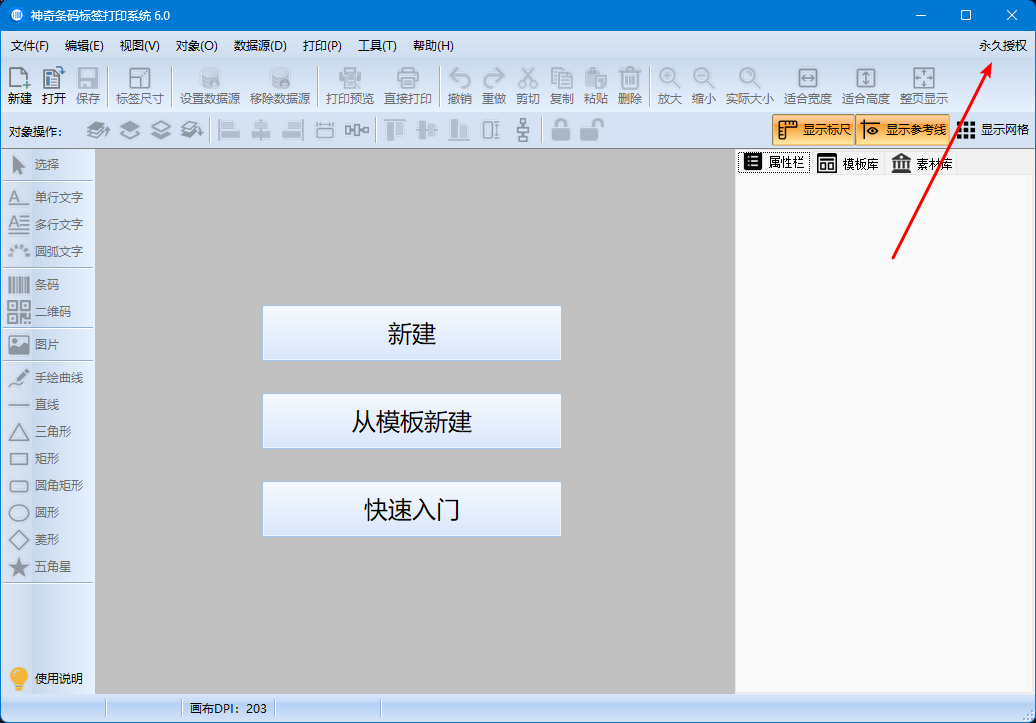神奇像素科技系列软件如何 激活 ?
本文详细介绍了如何使用 授权码 激活北京神奇像素科技有限公司的软件产品。
本文以 “神奇条码标签打印系统” 为例演示激活软件的全过程,其他软件类似(个别软件可以在设置中找到激活按钮)。
软件激活支持两种方式: 在线激活 和 离线激活。
方式一:在线激活
1. 在软件界面右上角找到 输入授权码 按钮,弹出输入授权码界面,如下图所示:
提示:如果没有输入授权码按钮,请将软件更新到最新版本, 查看软件如何更新?
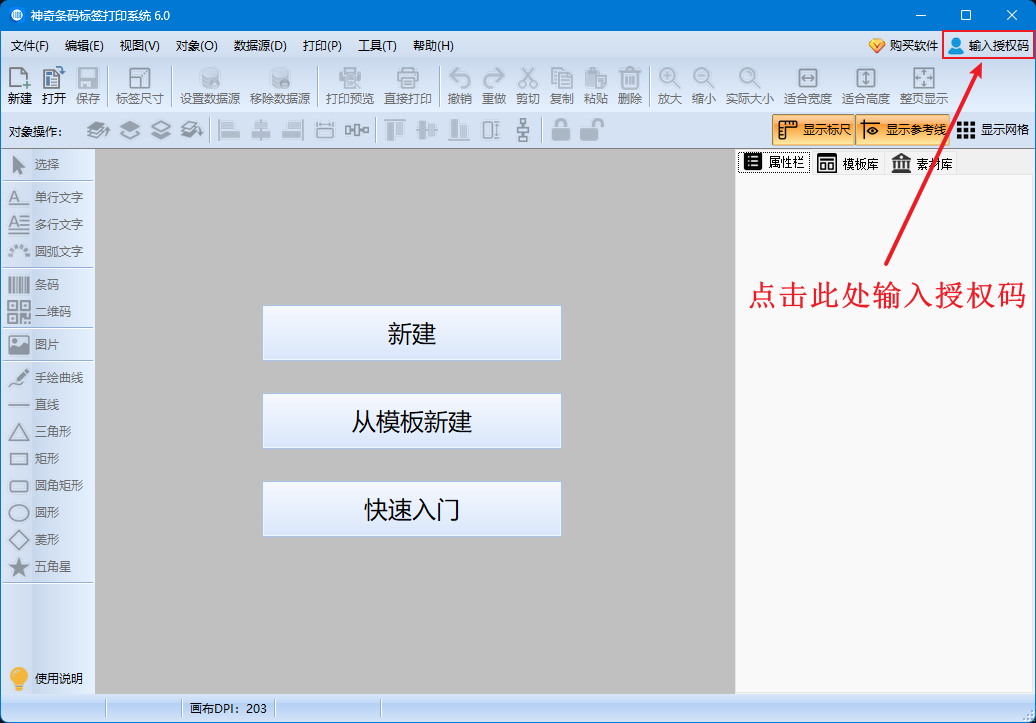
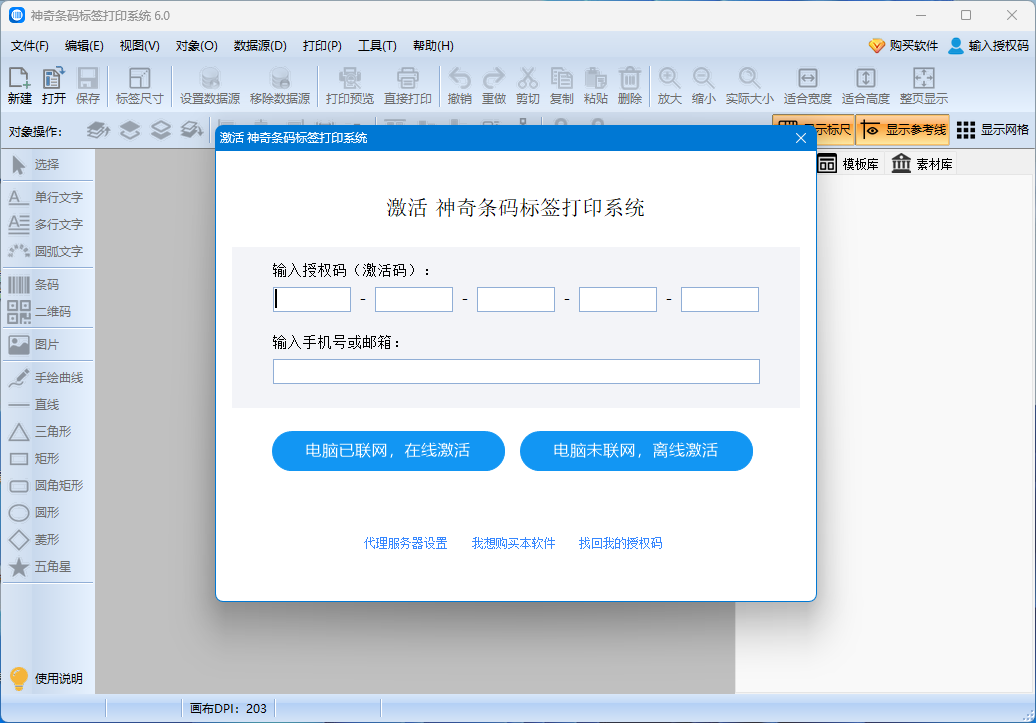
2. 将购买的 软件授权码 输入或者复制到 输入授权码(激活码) 输入框中,然后输入与此授权码绑定的 手机号 或 邮箱 ;
3. 点击 电脑已联网,在线激活 按钮,弹出确认绑定该电脑提示界面,如下图所示:
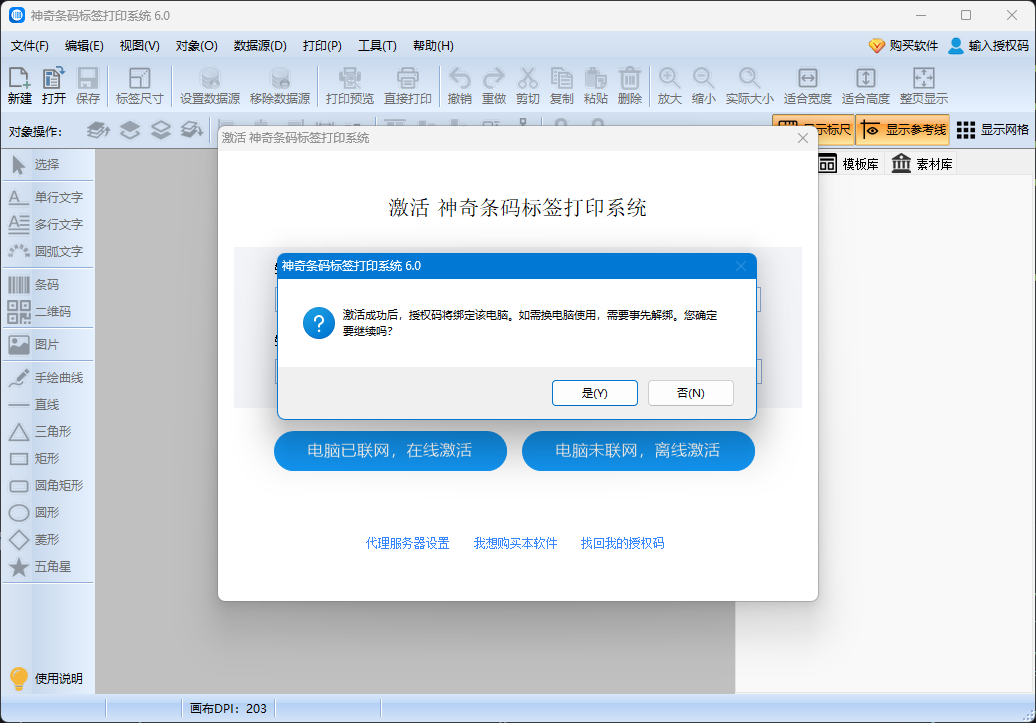
4. 点击 是(Y) 按钮,如果输入的授权码和手机号或邮箱正确无误,则会弹出输入短信验证码或邮件验证码界面,如下图所示:
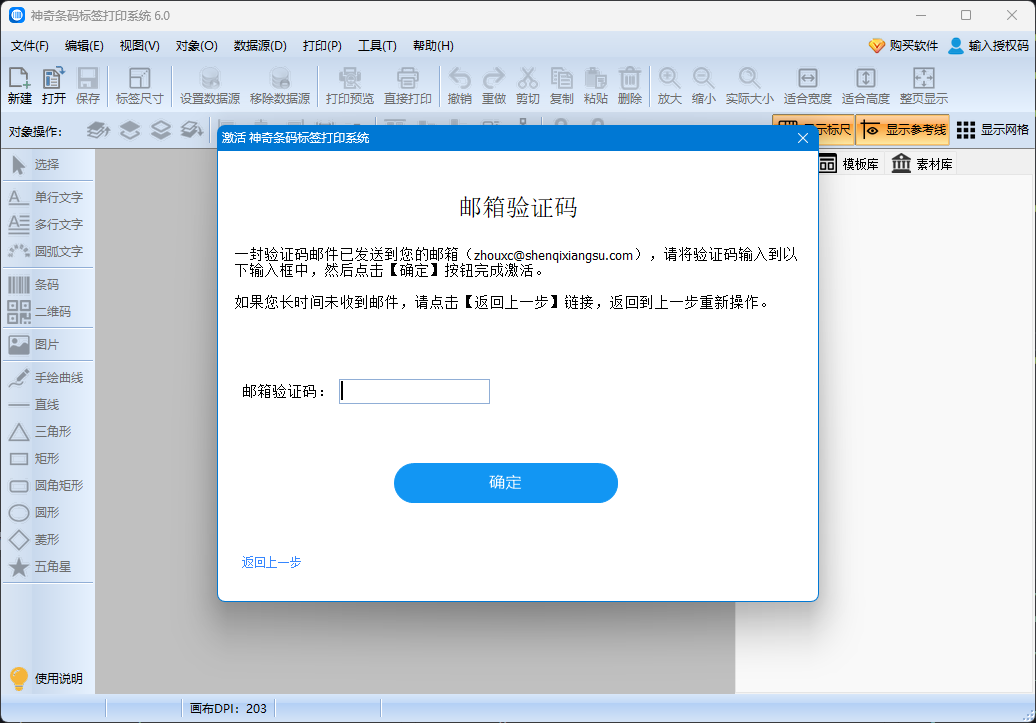
5. 输入 短信验证码 或 邮件验证码 ,验证码为6位数字,输入完成后,点击 确认 按钮,如果验证码无误,弹出激活完成界面,如下图所示:
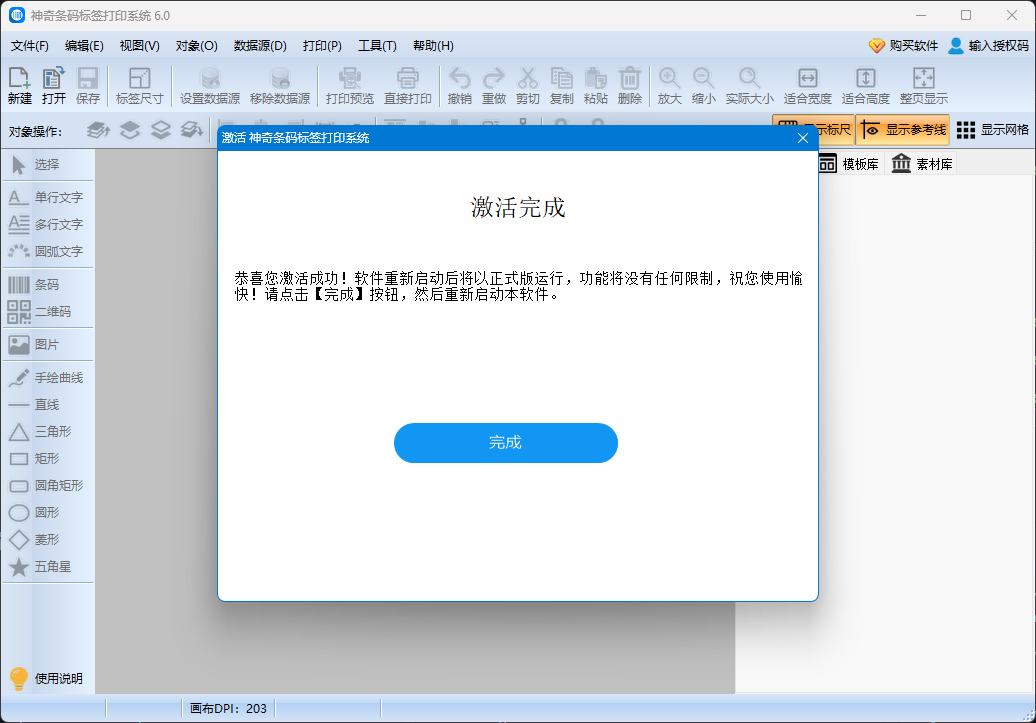
6. 点击 完成 按钮后软件自动关闭,重新打开软件,如果软件右上角显示 永久授权 字样表示激活成功,如下图所示:
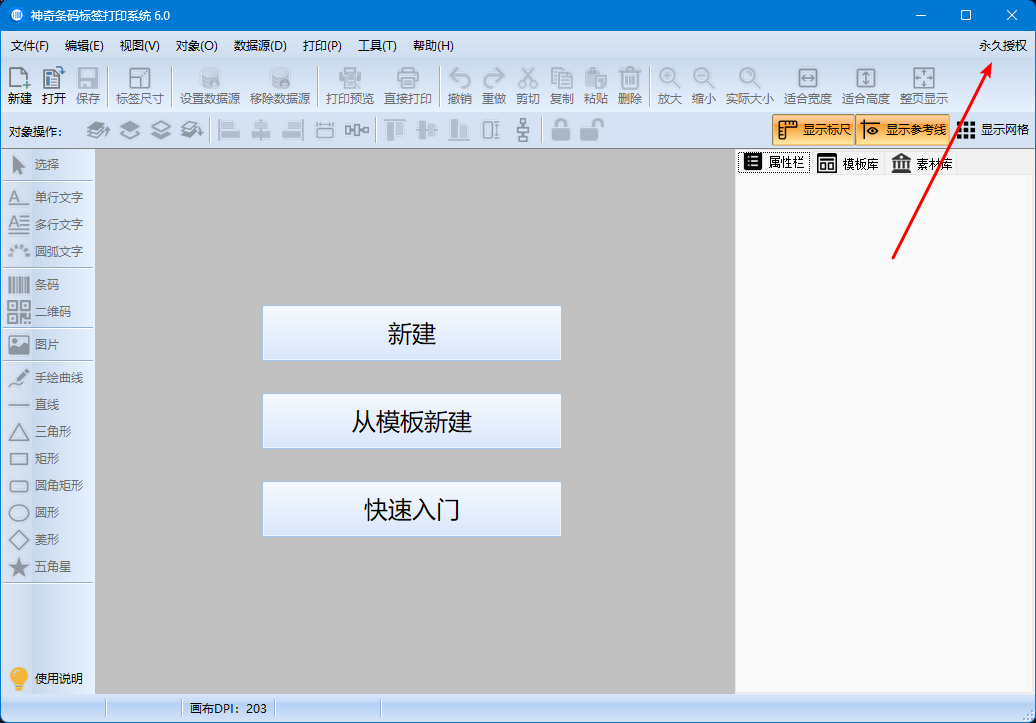
方式二:离线激活
1. 在软件界面右上角找到 输入授权码 按钮,弹出输入授权码界面,如下图所示:
提示:如果没有输入授权码按钮,请将软件更新到最新版本, 查看软件如何更新?
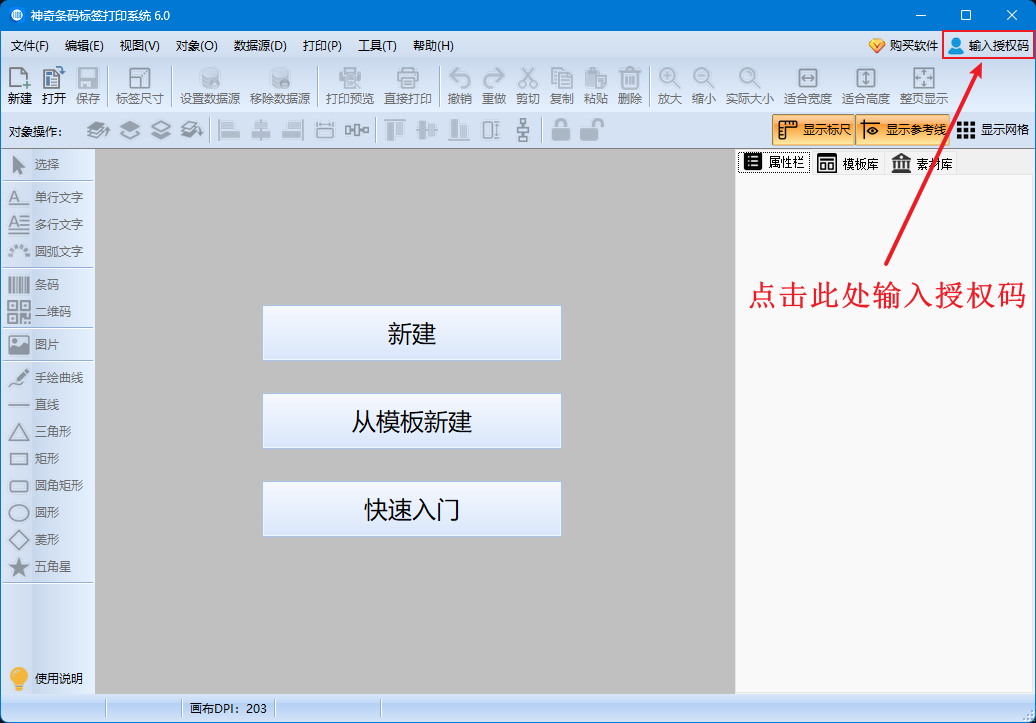
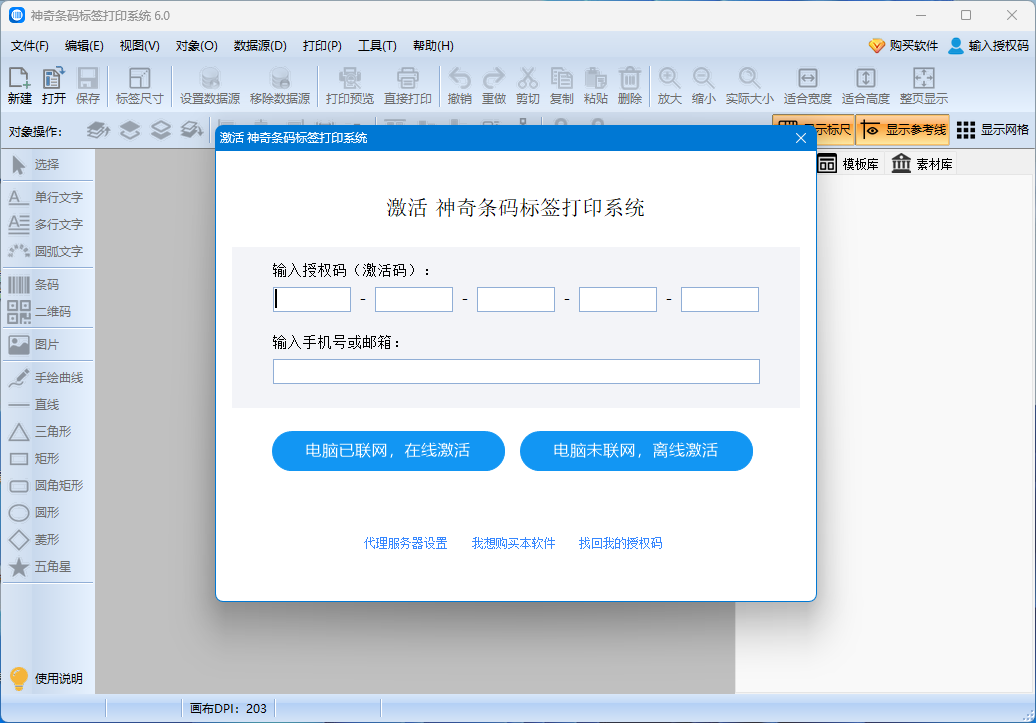
2. 将购买的 软件授权码 输入或者复制到 输入授权码(激活码) 输入框中,然后输入与此授权码绑定的 手机号 或 邮箱 ;
3. 点击 电脑未联网,离线激活 按钮,弹出确认绑定该电脑提示界面,如下图所示:
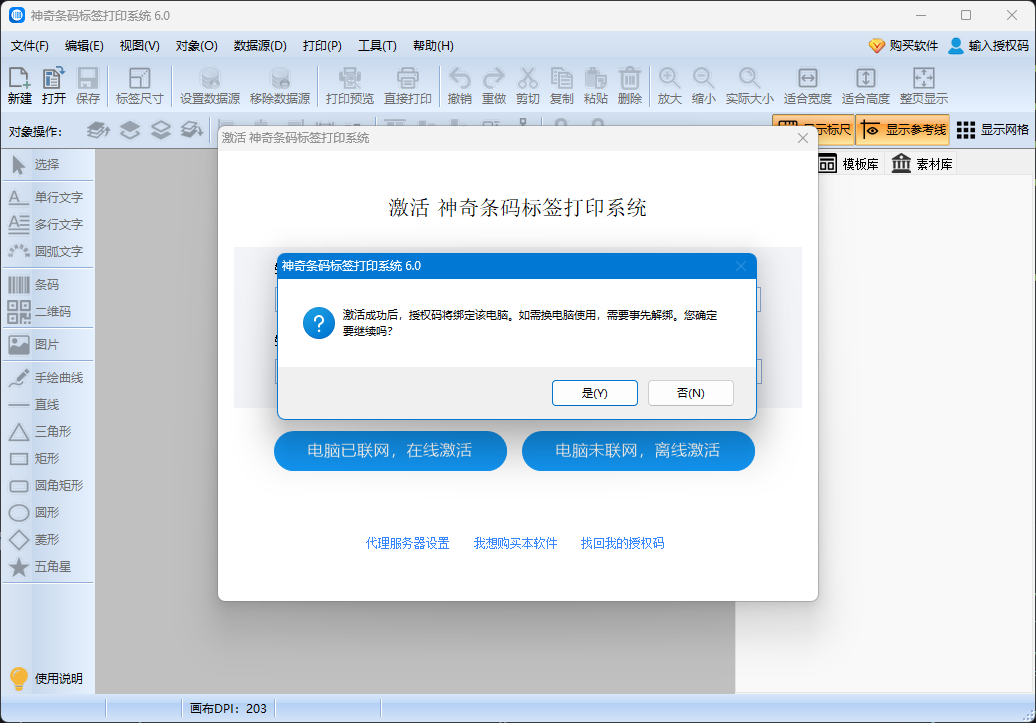
4. 点击 是(Y) 按钮,如果输入的授权码和手机号或邮箱正确无误,则会弹出输入验证码界面,如下图所示:
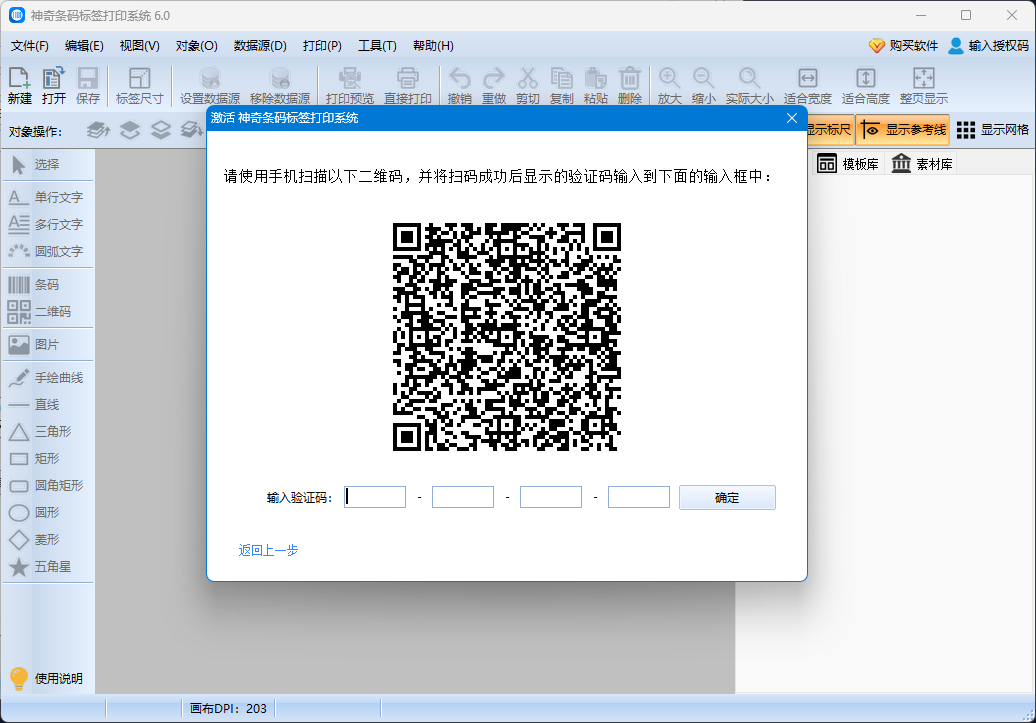
5. 使用手机APP(微信或支付宝)扫描二维码,以微信为例,扫码后自动打开输入短信验证码或邮件验证码的界面,如下图所示:
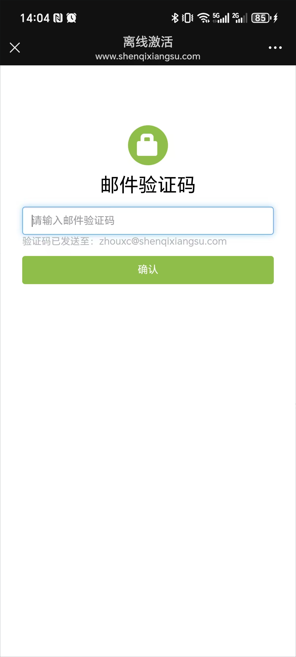
6. 输入短信验证码或邮件验证码,点击确认按钮,如果验证码无误,则显示验证成功页面,如下图所示:
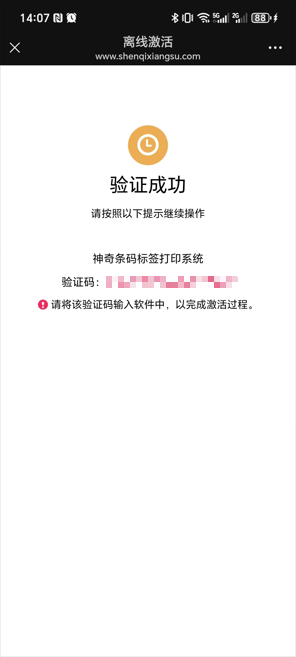
7. 将验证成功界面中的验证码输入到软件中的验证码输入框中,点击确定按钮即可完成激活,如下图所示:
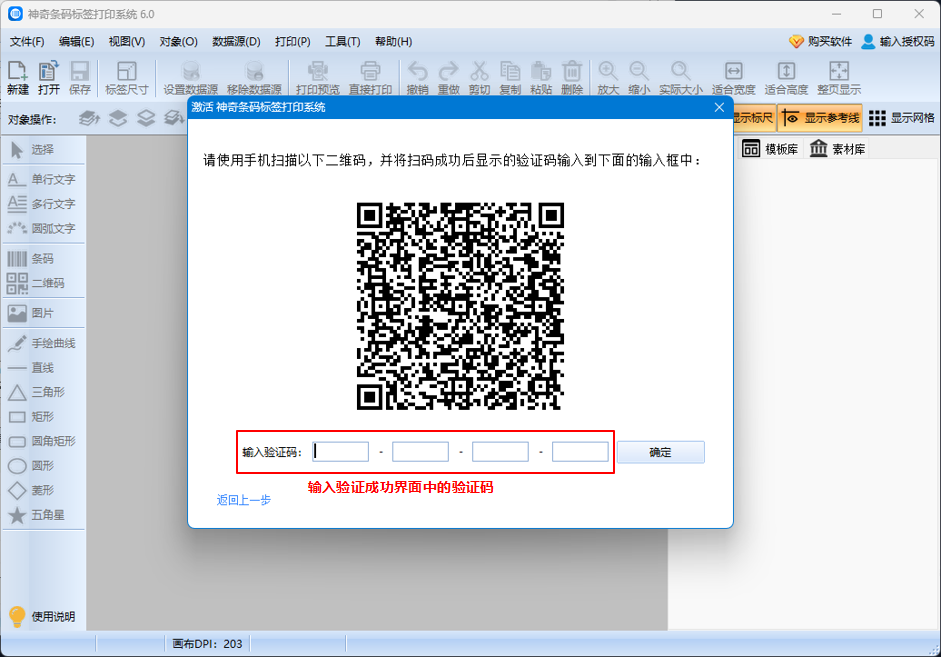
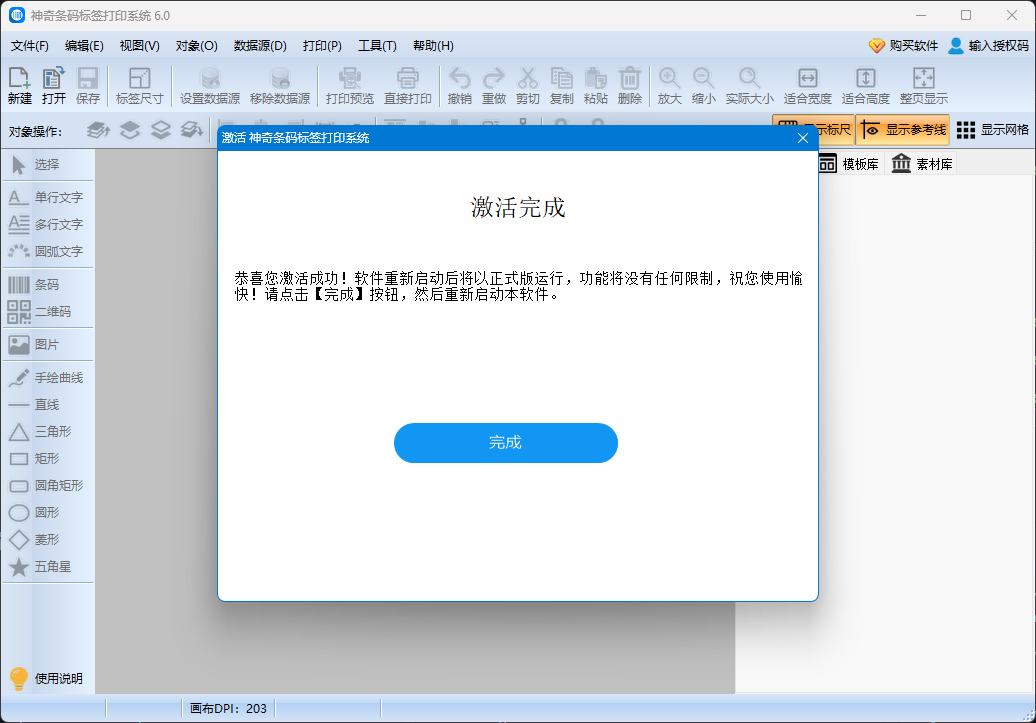
8. 点击 完成 按钮后软件自动关闭,重新打开软件,如果软件右上角显示 永久授权 字样表示激活成功,如下图所示: